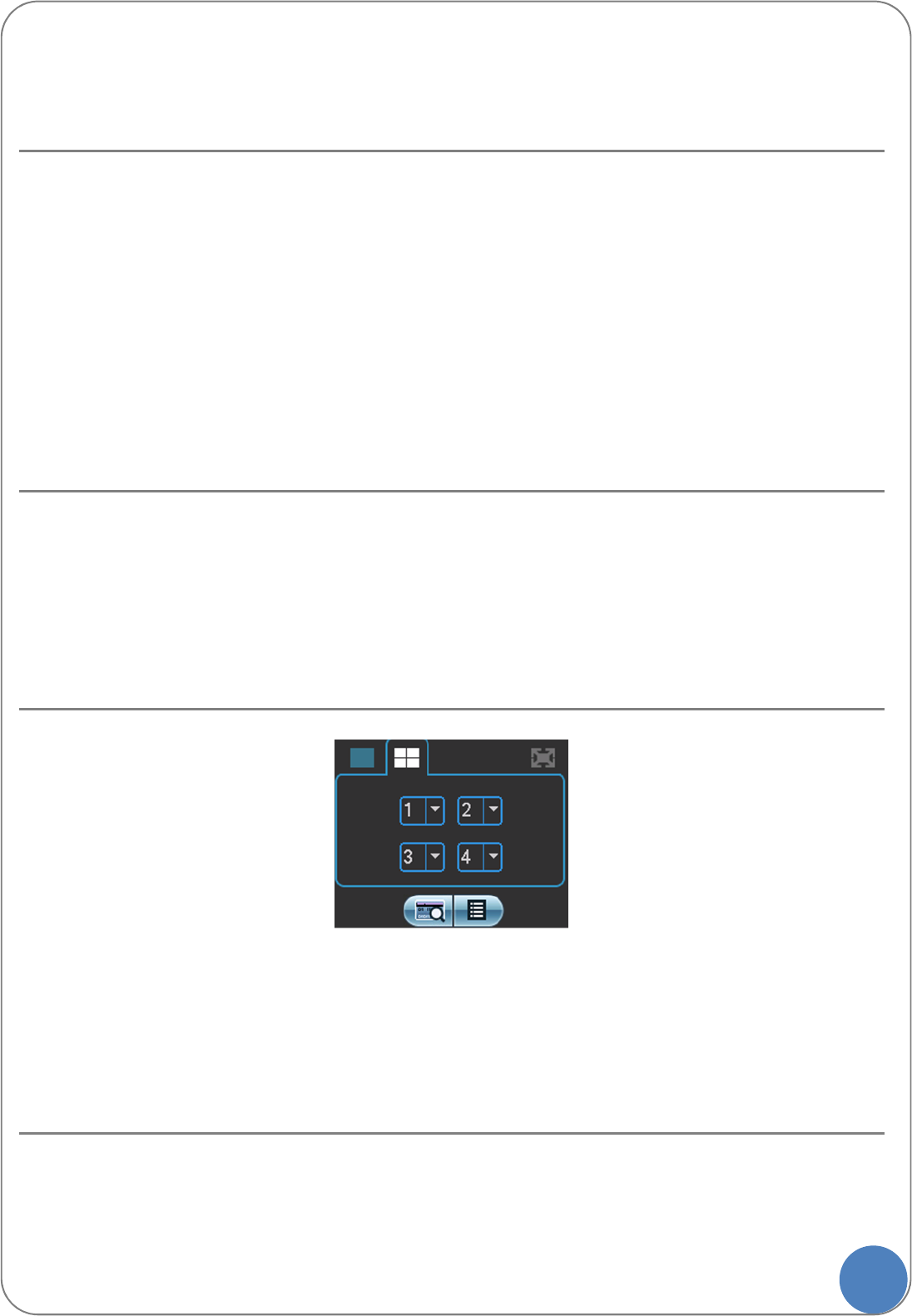o Klik nu op het ronde icoontje met een persoon er in (gebied nr. 1)
o De DVR geeft u nu enkel de beelden weer waar er een beweging was in de geselecteerde zone.
Audio volume
8.3.2 TIJDSBALK MET GRAFISCHE WEERGAVE VAN DE OPNAMES (VAN LINKS NAAR RECHTS)
Om iets aan te passen moet de weergave gestopt zijn.
Uiterst links staat de status van de weergave, bijvoorbeeld start weergave, stop weergave, pauze etc.
Synchroniseer: vink dit aan indien u de weergave van de camera’s gesynchroniseerd wenst uit te voeren (standaard).
Vink dit uit om de weergave van de camera’s op een verschillend tijdstippen te laten afspelen per camera.
Alles: als dit aangevinkt is toont de DVR in de tijdsbalk alle opnames (normaal, bij bewegingsdetectie en bij alarm)
Continue: als dit aangevinkt is toont de DVR in de tijdsbalk de normale opnames in het groen.
Alarm: als dit aangevinkt is toont de DVR in de tijdsbalk de alarm opnames in het rood.
Motion: als dit aangevinkt is toont de DVR in de tijdsbalk de motion opnames in het geel.
Uiterst rechts kunt u de schaal aanpassen van de tijdsbalk
o 24 uur
o 2 uur
o 1 uur
o 30 minuten
8.3.3 OM BEELDEN TE EXPORTEN
Kies de begintijd
Kies de eindtijd
Druk op het icoontje met de schaar om deze selectie bij de export toe te voegen
Druk op het icoontje met de diskette om de back-up te starten
Dan ziet u de reeds geselecteerde bestanden
Er staat telkens een vinkje voor elk bestand. Wilt u er een niet exporteren, haal dan het vinkje weg
Druk op start
8.3.4 SELECTIE VAN DE CAMERA’S EN MOZAÏEKEN
Om dit aan te passen moet de weergave gestopt zijn.
Klik op het icoontje links boven om 1 camera te kiezen. In het veld eronder kunt u het nummer van de camera kiezen
Klik op het icoontje met de kwadrant. Hierbij kunt u 4 camera’s selecteren
Klik op het icoontje met de mozaïek van 9. Hierbij kunt u 8 camera’s weergeven
Het icoontje links onder wordt in principe niet gebruikt in deze DVR, behalve bij gebruik van een POS functie
Het icoontje rechts onder geeft u de toegang tot een overzicht van de videobestanden
8.3.5 SELECTEER DE DATUM
Hier kunt u het jaar, maand en dag kiezen waarvan u de beelden wenst op te zoeken.